Śledzenie wzroku na iPhonie 👀 Aktywuj teraz dzięki iOS 18!
Kluczowe punkty
- 🧐 Funkcja śledzenia ruchu gałek ocznych na iPhonie i iPadzie jest teraz dostępna w systemie iOS 18, dzięki czemu możesz sterować urządzeniem wyłącznie za pomocą oczu.
- 👍 Włącz śledzenie ruchu gałek ocznych w ustawieniach, skalibruj i użyj funkcji Dwell Control, aby poruszać się bez użycia rąk.
- ⚙️ Dostosuj preferencje śledzenia ruchu gałek ocznych, aby zapewnić sobie bardziej efektywne korzystanie z aplikacji. Jest to szczególnie przydatne dla osób z trudnościami motorycznymi.
Funkcja śledzenia ruchu gałek ocznych działa w Vision Pro tak dobrze, że Apple zdecydowało się wprowadzić ją również na iPhone'a i iPada. Jako funkcja ułatwień dostępu, śledzenie ruchu gałek ocznych może być wykorzystywane w całym systemie, zarówno w aplikacjach natywnych, jak i aplikacjach innych firm. Zobaczmy, jak go skonfigurować i używać! 📲
Czym jest funkcja śledzenia wzroku na Twoim iPhonie?
Jest częścią nowego zestawu funkcji ułatwień dostępu w iOS18. Zgodnie z definicją śledzenie ruchu gałek ocznych umożliwia „poruszanie się po elementach aplikacji i używanie funkcji Dwell Control do aktywowania każdego elementu, co daje dostęp do dodatkowych funkcji, takich jak przyciski fizyczne, przesunięcia i inne gesty”. Jabłko. 📰
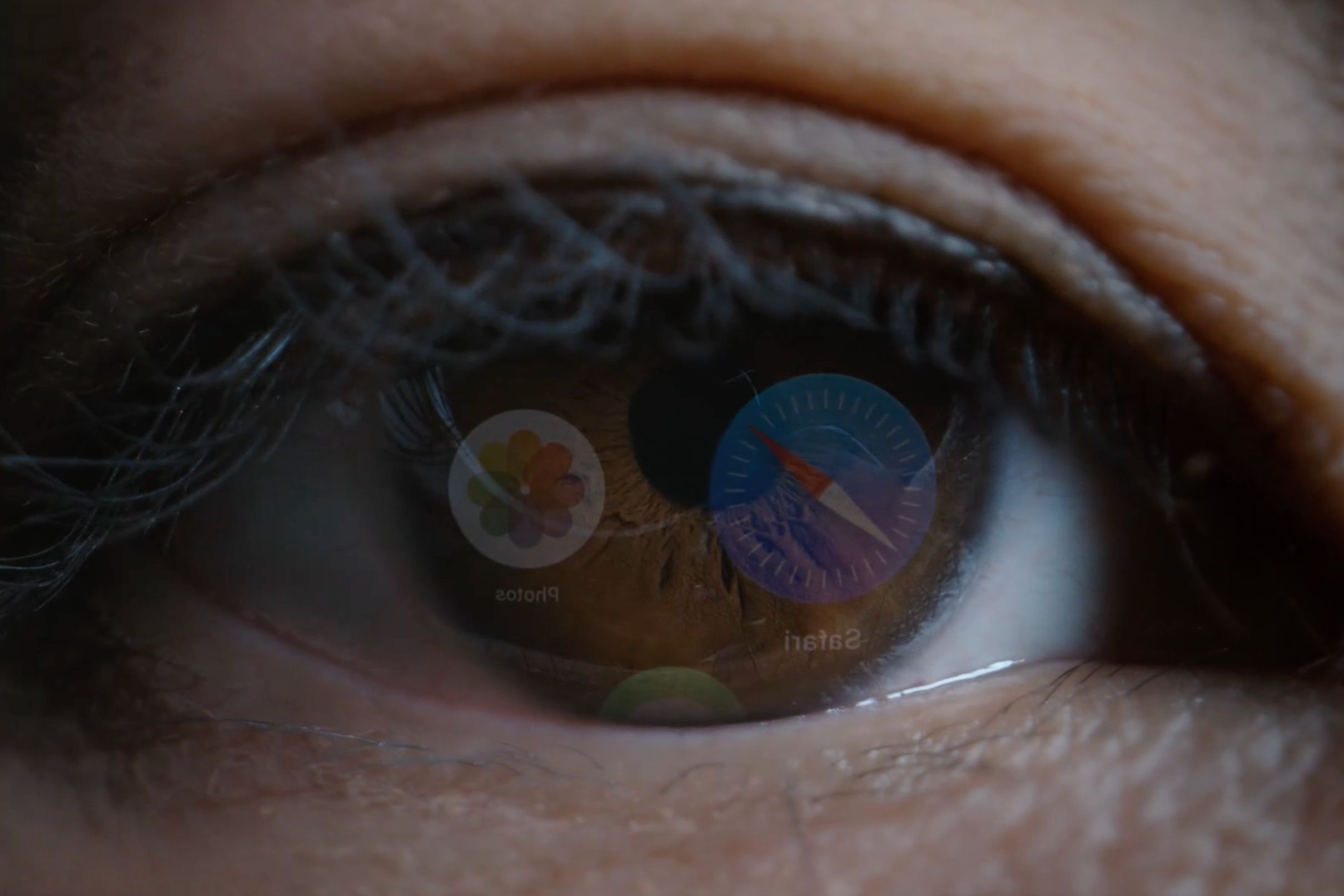
Funkcja śledzenia ruchu gałek ocznych jest dostępna we wszystkich modelach iPhone’a począwszy od rodziny iPhone 12 (2020) oraz w trzeciej generacji iPhone’a SE (2022). Na iPadzie obsługiwane jest śledzenie ruchu gałek ocznych. iPad mini 6 (2021) i nowsze, iPad 10 (2022), iPad Air 4 (2020) i nowsze, iPad Pro 11 cali (3. generacji) (2021) i nowsze oraz iPad Pro 12,9 cala (5. generacji) (2021) i nowsze. 📘
Jak skonfigurować i skalibrować śledzenie wzroku na iPhonie lub iPadzie
Aby móc korzystać z funkcji śledzenia ruchu gałek ocznych, należy ją włączyć w ustawieniach ułatwień dostępu i skalibrować. Przejdź do Ustawień > Ułatwienia dostępu i wybierz opcję Śledzenie ruchu gałek ocznych w sekcji Fizyczne i motoryczne, a następnie włącz „Śledzenie ruchu gałek ocznych”, aby włączyć tę funkcję. 🔧
Zostaniesz poproszony o skalibrowanie śledzenia ruchu gałek ocznych poprzez śledzenie punktów pojawiających się w różnych miejscach na ekranie (unikaj mrugania podczas procesu szkolenia). Gdy skupiasz wzrok na danym punkcie, przednia kamera rejestruje ruch Twojego oka, aby określić kierunek patrzenia.
- 🤫 Podczas konfigurowania tej funkcji należy pozostać nieruchomo i nie przechylać głowy w żadnym kierunku.
- 📏 Nie trzymaj urządzenia w rękach; połóż na płaskiej powierzchni.
- 🧲 Jeśli masz podstawkę MagSafe do swojego iPhone'a, np. składaną podstawkę Qi2 marki Satechi, lub składane etui do iPada, użyj ich do kalibracji!
- 📏 Trzymaj iPhone'a w odległości około 30 cm od twarzy, a iPada w odległości około 32 cm od twarzy.
Po skalibrowaniu śledzenia ruchu gałek ocznych na ekranie pojawi się przezroczysty punkt. To będzie Twój wskaźnik śledzący ruch gałek ocznych. Zauważysz również czarny prostokąt wokół najbliższego elementu interfejsu użytkownika, na który patrzysz. Spróbuj rozejrzeć się po ekranie, aby zobaczyć jak to działa. ✨

Jeśli wskaźnik wydaje się niestabilny, można go wyregulować, przeciągając suwak Wygładzanie w lewo lub prawo, aby stał się płynniejszy (ale mniej responsywny) lub odwrotnie. 😅
Aby uzyskać optymalne działanie, włącz opcję „Automatyczne ukrywanie”, aby Wskaźnik śledzący ruch gałek ocznych automatycznie znika, gdy poruszasz oczami. W sekcji Sekundy dostosuj czas, przez jaki musisz trzymać wzrok, aby wskaźnik pojawił się ponownie; Wartość domyślna wynosi 0,5 sekundy. Suwak poniżej umożliwia zmianę widoczności wskaźnika podczas automatycznego ukrywania z domyślnej przezroczystości 40%.
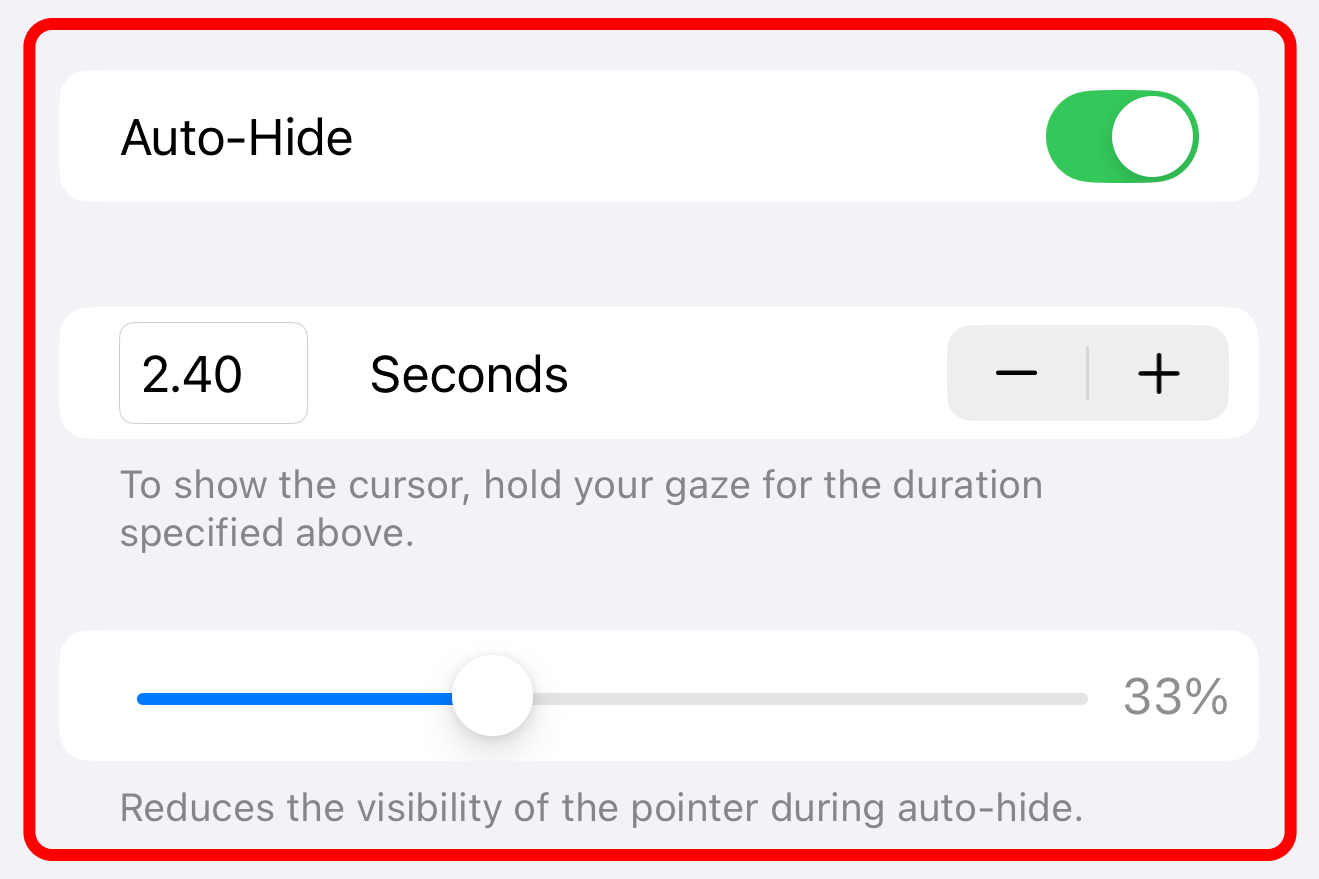
🔔 Najważniejszą rzeczą, którą powinieneś zrobić po włączeniu śledzenia ruchu gałek ocznych, jest włączenie opcji „Sterowanie zatrzymaniem” u dołu ekranu. Umożliwi to wybranie elementu poprzez przytrzymanie wzroku przez określony czas lub otwarcie menu AssistiveTouch z opcjami przewijania, przesuwania i innymi funkcjami.
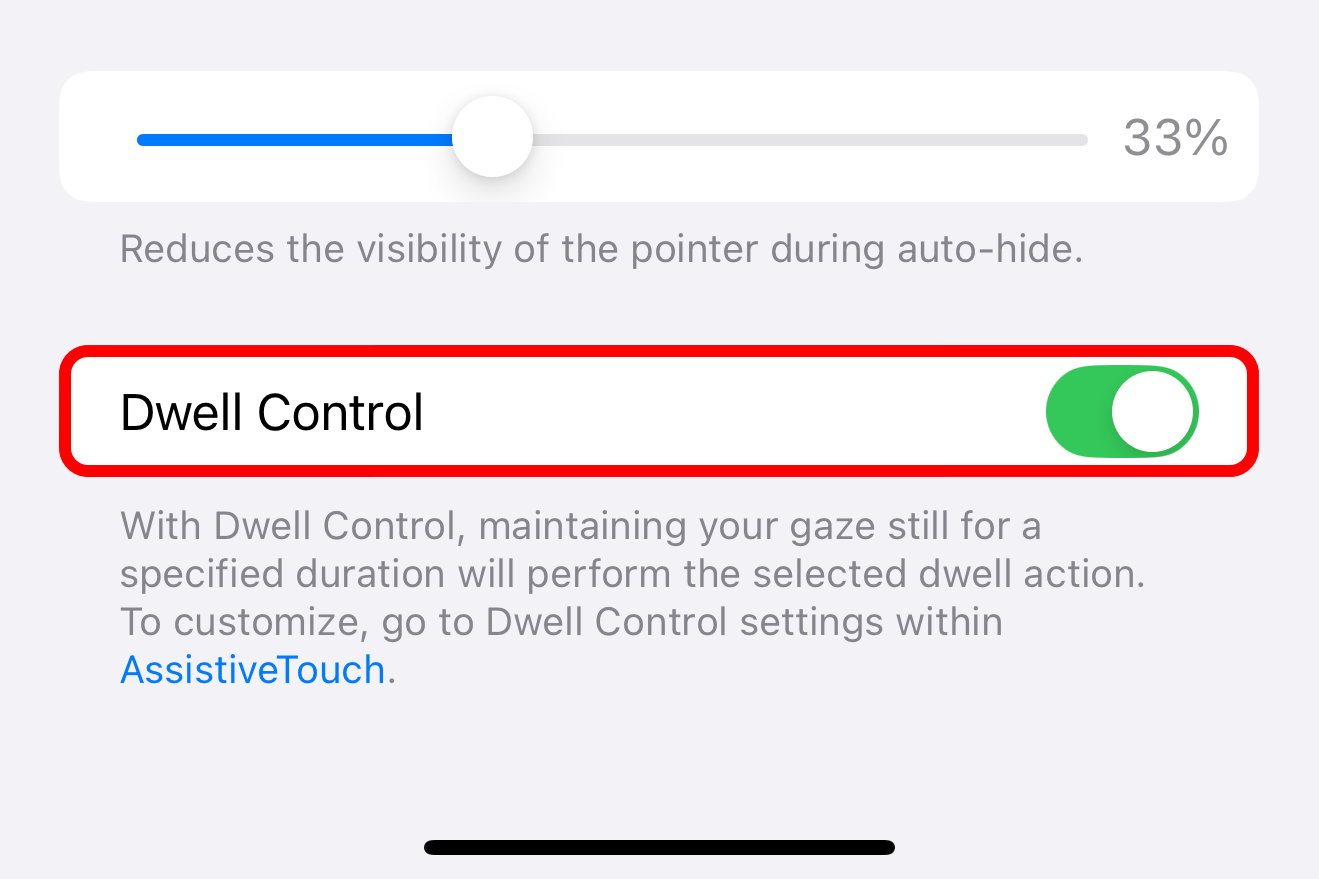
Jak korzystać ze śledzenia wzroku na iPhonie
Po skonfigurowaniu funkcji śledzenia wzroku możesz obsługiwać swój iPhone lub iPad, używając wyłącznie wzroku, a wskaźnik ekranowy będzie podążał za ruchami Twojego oka. 👀

💡 Aby zmienić rozmiar i kolor wskaźnika, przejdź do Ustawienia > Ułatwienia dostępu > Sterowanie wskaźnikiem.
Spójrz na element interfejsu, np. przycisk lub pole tekstowe, i przytrzymaj wzrok (tzw. „zatrzymaj wzrok”), aby go aktywować. Gdy to zrobisz, wokół elementu pojawi się kontur, który zacznie się wypełniać. Po upływie czasu oczekiwania zostanie wykonana domyślna akcja dotykania. ⏳
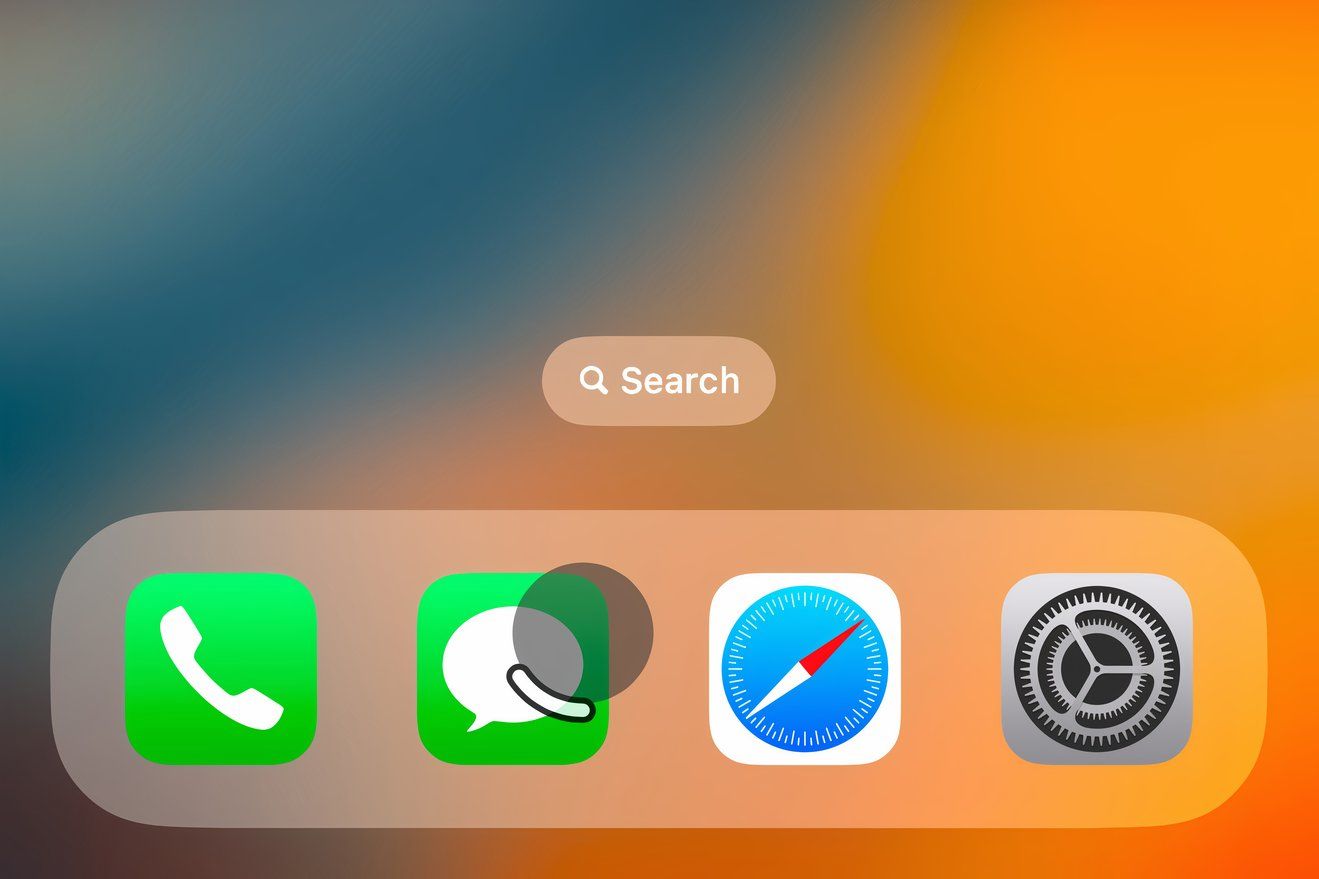
🔄 Aby zmienić czas oczekiwania, przejdź do Ustawienia > Ułatwienia dostępu > Dotyk > AssistiveTouch, przewiń w dół i za pomocą przycisków „+” i „-” dostosuj go w odstępach co 0,05 sekundy (wartość domyślna to 1,5 sekundy, a maksymalna to cztery sekundy).
Aby uzyskać dostęp do dodatkowych akcji, np. przewijania, spójrz cały czas na szary punkt AssistiveTouch. 🖱️
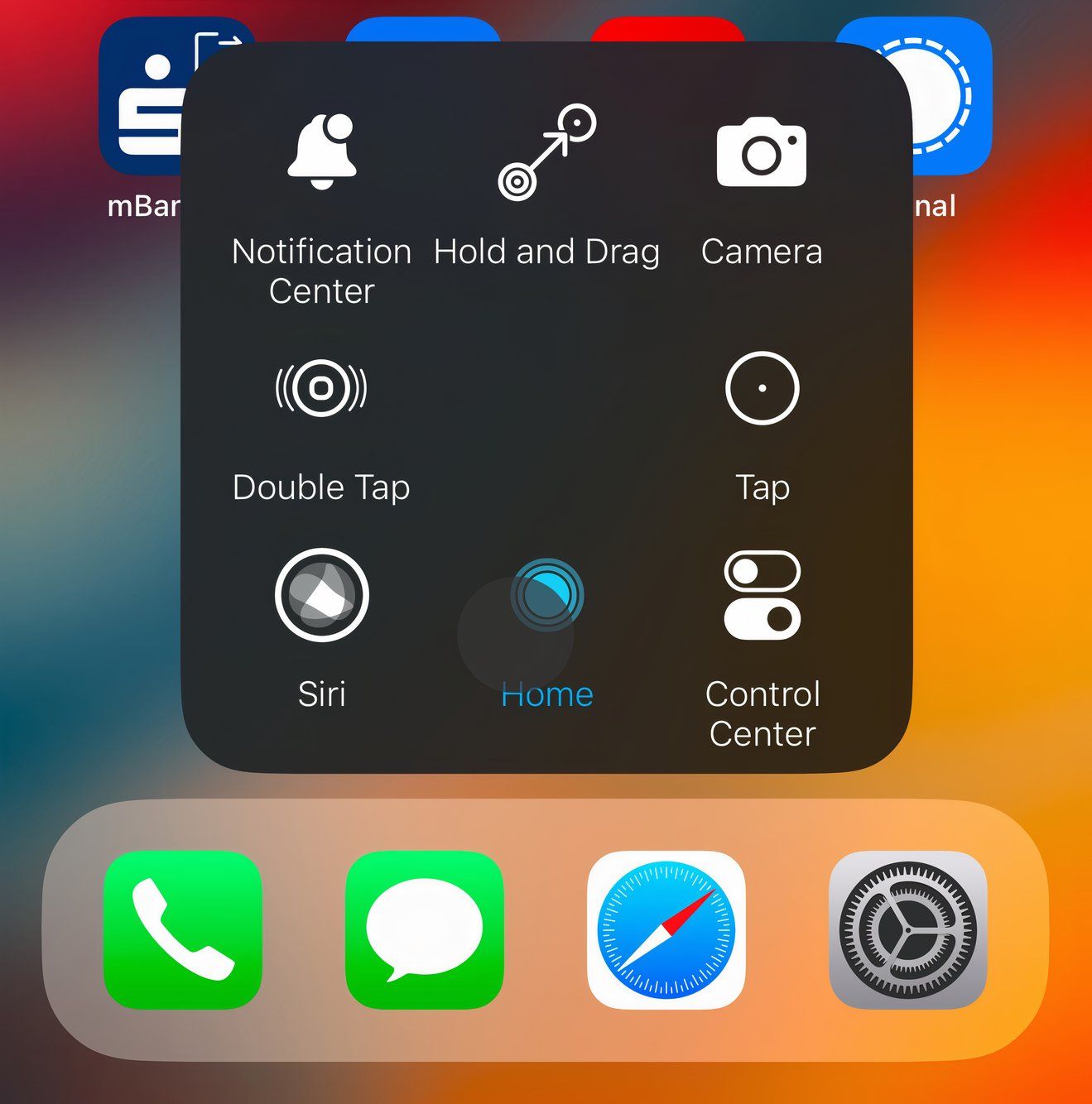
Korzystanie z funkcji AssistiveTouch do przesuwania i przewijania za pomocą wzroku
Aby zoptymalizować menu AssistiveTouch pod kątem śledzenia ruchu gałek ocznych, przejdź do Ustawienia > Ułatwienia dostępu > Dotyk > AssistiveTouch > Dostosuj menu najwyższego poziomu. Tutaj możesz zastąpić dowolną opcję w menu AssistiveTouch, np. „Aparat”, czymś bardziej użytecznym; Kliknij ikonę, aby wybrać nową akcję z listy, a następnie kliknij „Gotowe”, aby zapisać zmiany. 🔄
Co najmniej dodaj gesty przesuwania i akcję Dom do menu AssistiveTouch, aby móc nawigować po ekranie głównym i wracać do niego za pomocą wzroku. 🌟
Poświęć trochę czasu na wybranie działań, które będą dla Ciebie najlepsze. Na przykład do menu AssistiveTouch dodałem funkcje Dwukrotne dotknięcie, Przytrzymanie i przeciągnięcie, Centrum sterowania, Centrum powiadomień i Siri. 📝
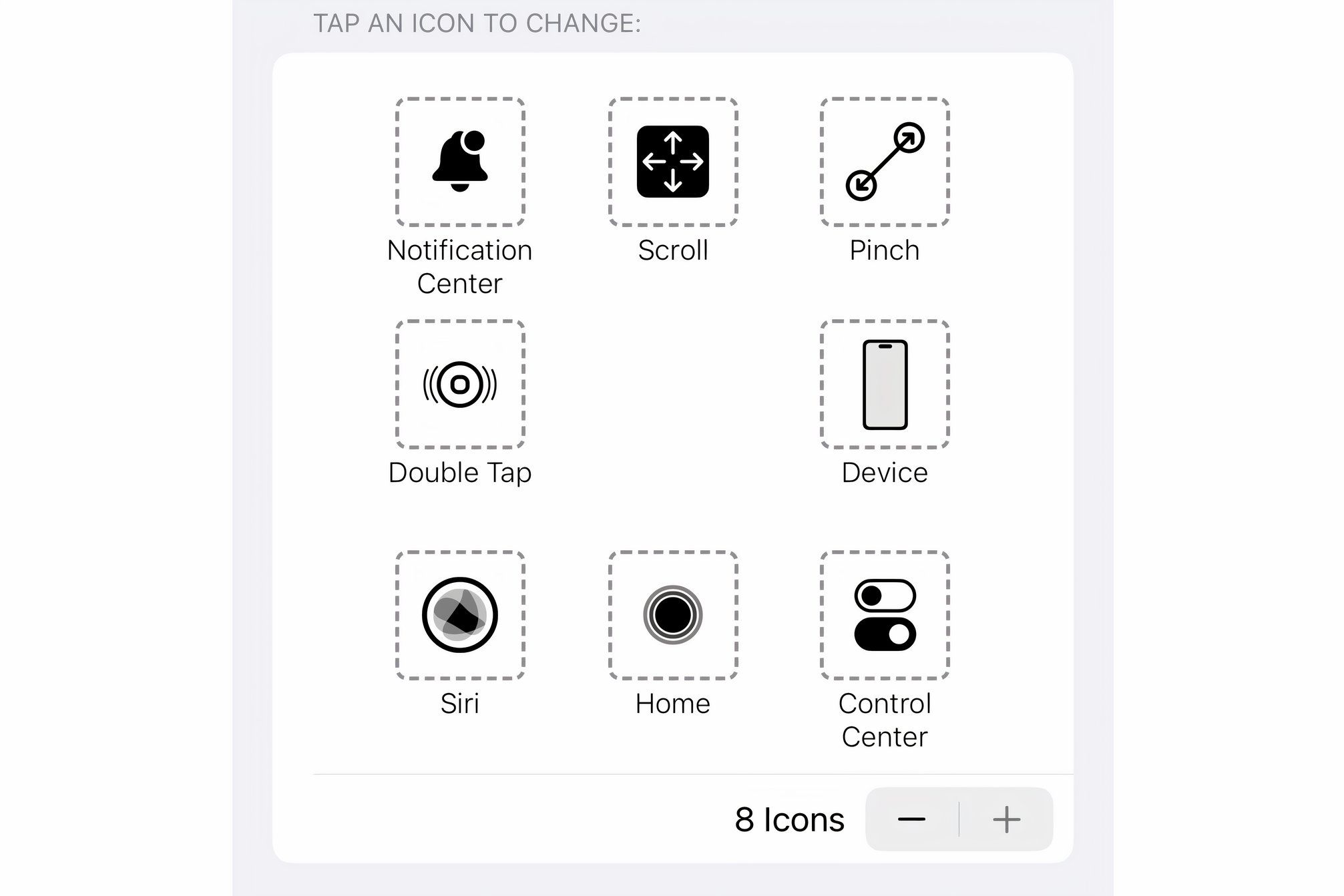
Aktywowanie gorących narożników za pomocą śledzenia wzroku
Funkcja Hot Corners umożliwia aktywowanie różnych akcji poprzez spojrzenie na każdy róg ekranu. Aby skonfigurować tę funkcję według własnych upodobań, przejdź do Ustawienia > Ułatwienia dostępu > Dotyk > AssistiveTouch, przewiń w dół i wybierz „Aktywne narożniki”, a następnie wybierz lewy górny, prawy górny, lewy dolny lub prawy dolny róg, aby przypisać żądaną akcję systemową. 🔄
Funkcja Hot Corners to doskonały sposób na aktywowanie często używanych akcji bez konieczności otwierania menu AssistiveTouch. Ustawiłem swoje tak, aby automatycznie przenosiło mnie do ekranu głównego, otwierało Centrum sterowania, uzyskiwało dostęp do Centrum powiadomień i aktywowało Siri. 🎉
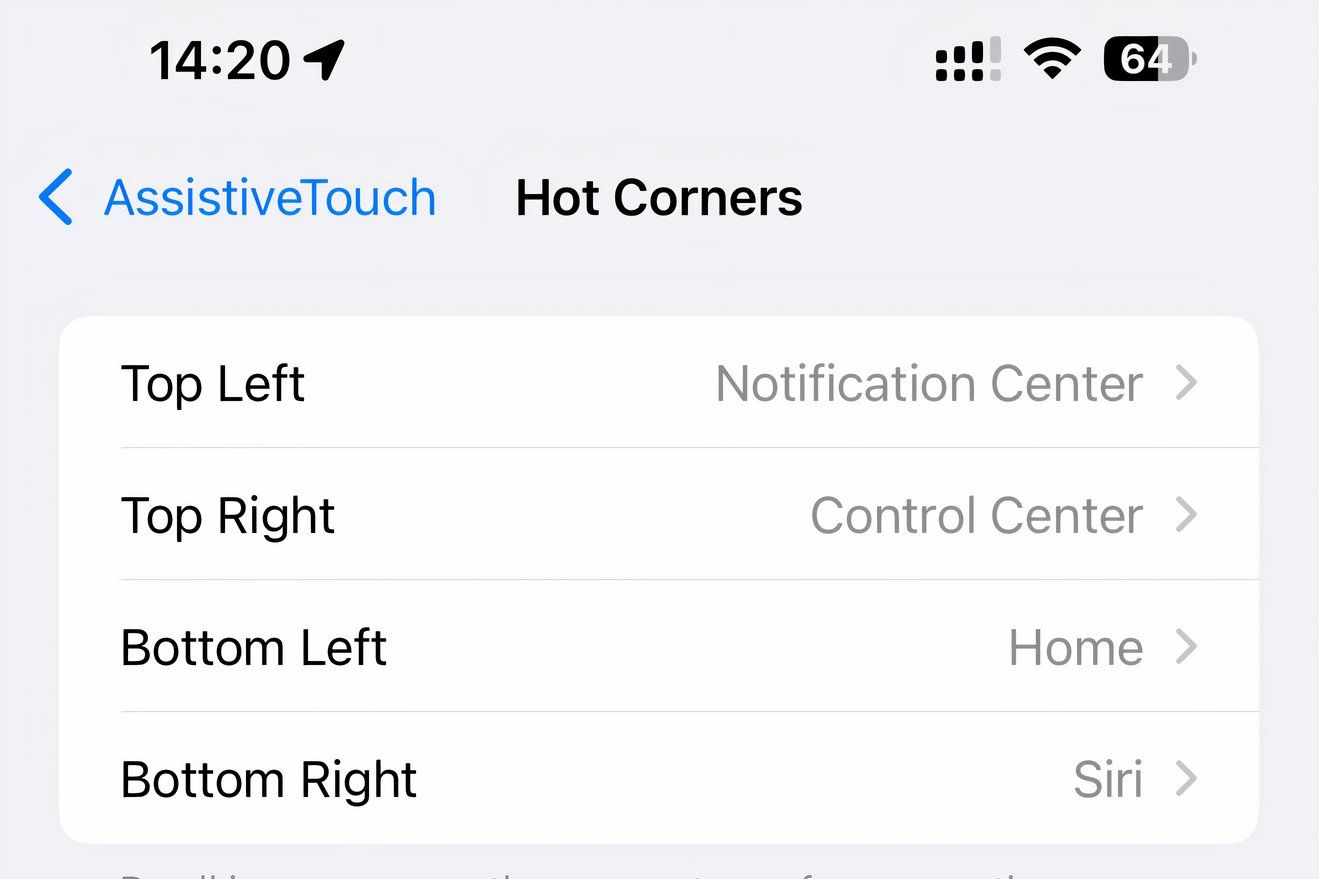
Jak wyłączyć śledzenie wzroku na iPhonie
Aby wyłączyć śledzenie ruchu gałek ocznych, przejdź do Ustawienia > Ułatwienia dostępu > Śledzenie ruchu gałek ocznych i wyłącz śledzenie ruchu gałek ocznych. Po każdym ponownym włączeniu tej funkcji konieczne będzie ponowne przejście procesu szkolenia. Niestety w Centrum sterowania nie ma przełącznika umożliwiającego tymczasowe wyłączenie śledzenia ruchu gałek ocznych. 🚫
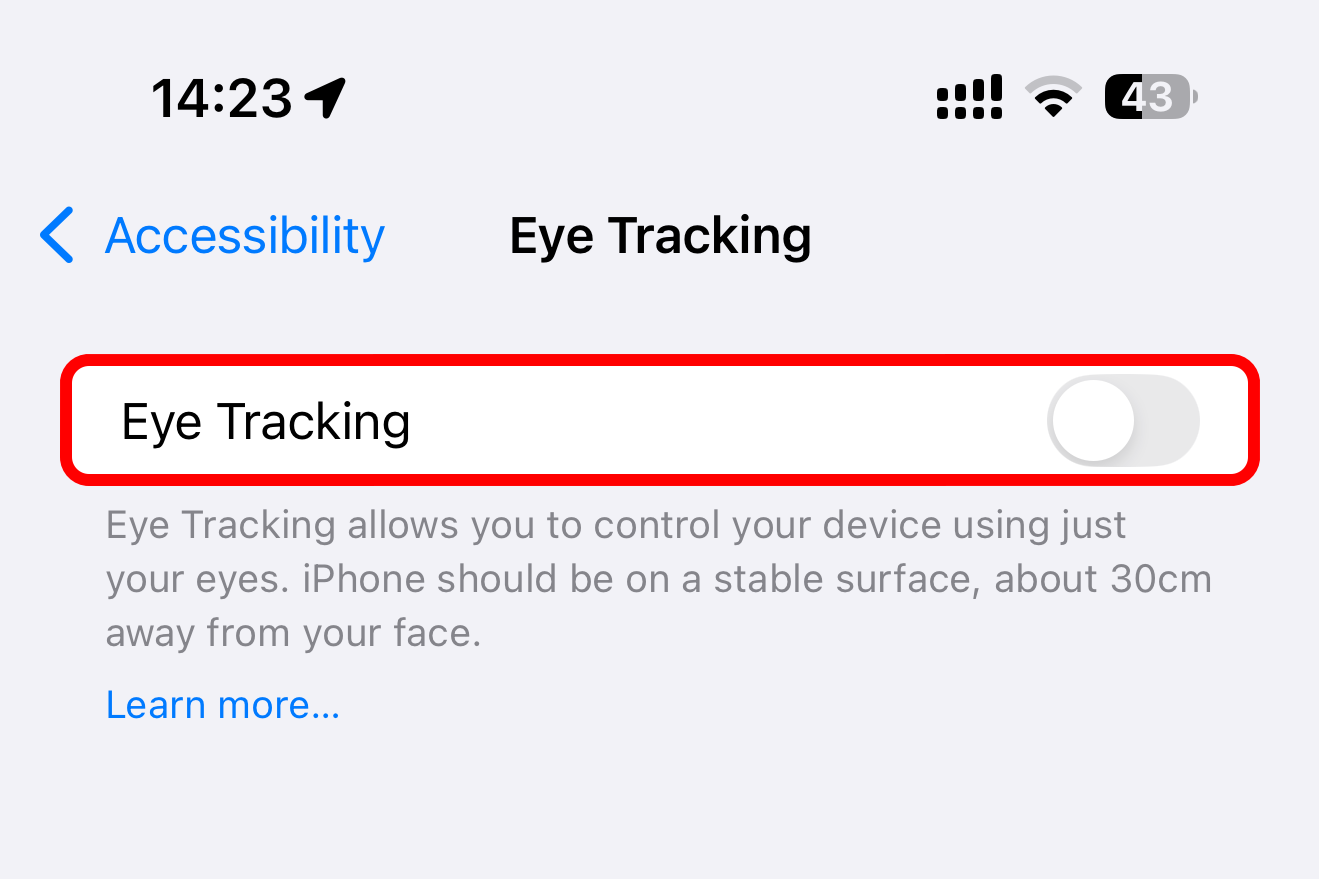
Należy pamiętać, że kalibracja śledzenia ruchu gałek ocznych rozpocznie się automatycznie, jeśli zmienisz położenie urządzenia lub twarzy. Możesz także aktywuj kalibrację w dowolnym momencie patrząc w lewy górny róg ekranu i przytrzymując go, aż okrąg wokół wskaźnika zatrzymania się wypełni się (ten bardzo przydatny skrót jest tak naprawdę akcją Hot Corner i możesz go zmienić, jeśli chcesz). 🎯
Wskazówki, jak poprawić śledzenie wzroku na iPhonie
- 🔄 Jeśli śledzenie ruchu gałek ocznych nie działa prawidłowo, spróbuj je wyłączyć i skonfigurować ponownie.
- 📱 Funkcja śledzenia ruchu gałek ocznych na iPhonie działa znacznie lepiej w trybie pionowym niż na iPadzie, ponieważ kamera jest skierowana bezpośrednio na twarz.
- 👓 Osoby noszące okulary mogą uzyskać lepsze rezultaty bez nich, ponieważ załamania światła i odbicia od ekranu mogą mieć wpływ na śledzenie ruchu gałek ocznych.
- 💡 Upewnij się, że Twoja twarz jest dobrze oświetlona, ponieważ śledzenie ruchu gałek ocznych nie działa dobrze w warunkach słabego oświetlenia, zwłaszcza jeśli pobliskie źródło światła rzuca cień na Twoją twarz.
- 🔍 La cámara TrueDepth utilizada para Face ID debe tener una vista clara de tu cara para que el seguimiento ocular funcione correctamente. Usa un paño de microfibra o un material similar no abrasivo para limpiar las huellas y manchas en el lente de la cámara frontal.
- 🖥️ Aby uzyskać najlepsze rezultaty, użyj specjalistycznego sprzętu do śledzenia ruchu gałek ocznych od firm takich jak Pilot TD, Oczywistylub podobne MFI oferuje.
Como era de esperar, el seguimiento ocular en iPhone y iPad es una implementación rudimentaria que puede resultar frustrante y poco fluida. 😓 Definitivamente no es tan útil como en el Vision Pro, donde el seguimiento ocular es el método principal de interacción.
Jednakże, jako funkcja ułatwiająca dostęp, śledzenie ruchu gałek ocznych jest świetną opcją dla osób z zaburzeniami motorycznymi, umożliwiając im sterowanie iPhonem lub iPadem bez użycia rąk. 🙌




















